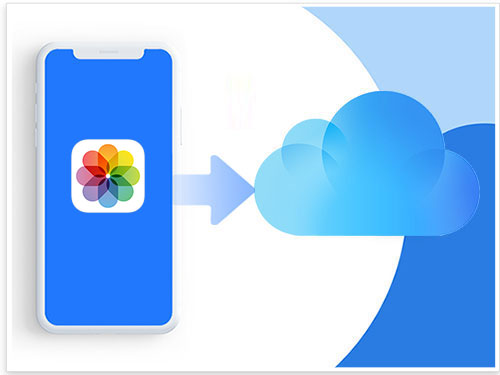
Las fotos son uno de los tipos más importantes de contenido en su iPhone, algo que todos deberían estar dispuestos a admitir. Después de todo, sostienen todos nuestros buenos recuerdos. Mantener copias de respaldo de estas fotos es un movimiento inteligente para evitar pérdidas futuras. La mayoría de los usuarios de iOS prefieren hacer una copia de seguridad de las fotos de iPhone a iTunes porque no están seguros de si iCloud puede hacer una copia de seguridad de las fotos. Entonces, ¿la copia de seguridad de iCloud incluye fotos? Para averiguar la respuesta a esta pregunta, siga leyendo a continuación.
Parte 1: ¿La copia de seguridad de iCloud incluye fotos?
¿Puede iCloud hacer una copia de seguridad de las fotos? De hecho, siempre que active la copia de seguridad de iCloud, comenzará automáticamente a hacer una copia de seguridad de los datos en su dispositivo tan pronto como esté conectado a Power y Wi-Fi, incluidas colecciones de fotos, documentos, cuentas, configuraciones de inicio, configuraciones y más.
Una cosa que debe saber es que si desea hacer una copia de seguridad de las fotos para iCloud en su dispositivo iOS, todo lo que tiene que hacer es habilitar la biblioteca de fotos iCloud. Y si habilita la biblioteca de fotos de iCloud, sus fotos ya se guardan en iCloud, por lo que ya no están incluidas en su copia de seguridad de iCloud. Esto significa que si primero hace una copia de seguridad de su teléfono inteligente a iCloud y luego habilita la biblioteca de fotos de iCloud, sus imágenes no se almacenarán dos veces. En otras palabras, la copia de seguridad solo incluye datos y configuraciones guardados en su dispositivo iOS, no datos ya guardados en iCloud.
Leer también:
Parte 2: ¿Qué se incluye y no se incluye en las copias de seguridad de iCloud?
¿Qué se incluye en una copia de seguridad de iCloud?
¿La copia de seguridad de iCloud guarda fotos? Sí. La copia de seguridad de iCloud contiene mucho contenido, lo que permite a los usuarios restaurar los datos de la copia de seguridad de iCloud para garantizar la seguridad de los datos cuando el dispositivo se pierde, roba o dañe. (¿Qué incluye la copia de seguridad de iTunes?)
Esto es lo que incluye la copia de seguridad de iCloud:
- Configuración del dispositivo
- Fotos y videos
- Datos de aplicación
- compras de iTunes y App Store
- Datos de salud
- Datos de HomeKit
- Copia de seguridad de Apple Watch
- Datos de ubicación
- Registros de llamadas
- Información
- Tonos de llamada
- Correo de voz visual
- Grabación de llamadas de FaceTime
¿Qué no está incluido en una copia de seguridad de iCloud?
Si cree que iCloud puede hacer una copia de seguridad de todo en su dispositivo, eso no es del todo preciso. Esto es lo que no incluye la copia de seguridad de iCloud:
- Las fotos y los videos no se almacenan en la aplicación Fotos
- Los datos de la aplicación no están incluidos en la aplicación iCloud Drive
- Los datos de aplicaciones de terceros no se almacenan en iCloud
- Datos de salud
- Datos de HomeKit
- Contraseña
- Registros de llamadas
- Persona de contacto
- Calendario
- Comentario
Parte 3: ¿Cómo funciona la copia de seguridad de iCloud?
Ahora podemos confirmar que iCloud puede hacer una copia de seguridad de las fotos en el iPhone. Entonces, ¿cómo configurar iCloud? iCloud puede hacer una copia de seguridad de los datos en iPhone, iPad y iPod Touch. Una vez que su dispositivo esté respaldado en iCloud, puede configurar rápidamente un nuevo dispositivo o restaurar datos de un dispositivo anterior. ¿Se pregunta cómo configurar la copia de seguridad de iCloud? Siga las instrucciones a continuación.
- Pasos: Para activar la función de copia de seguridad de iCloud, vaya a «Configuración»> Haga clic en «(Su nombre)»> Haga clic en «ICLOUD»> Haga clic en «Copia de seguridad de iCloud». Si está ejecutando iOS 10.2 o antes, simplemente navegue a Configuración> iCloud> Copia de seguridad.
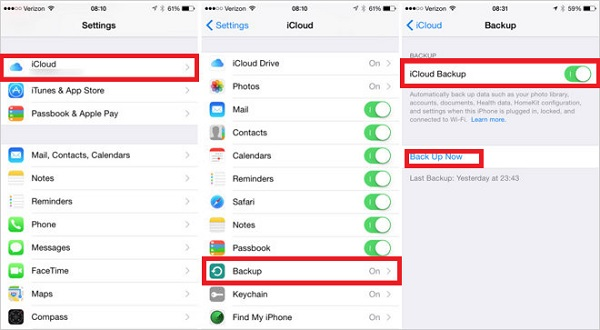
Una vez que configure iCloud en su dispositivo, su cuenta recibirá inmediatamente 5 GB de almacenamiento gratuito. Posteriormente, la copia de seguridad de iCloud se ejecutará automáticamente una vez que su dispositivo esté conectado a una red WiFi confiable. 5 GB de almacenamiento gratuito no es mucho, por lo que si su almacenamiento iCloud está lleno, puede comprar más espacio iCloud o administrar su almacenamiento iCloud en su lugar.
Ver más:
Parte 4: ¿Cómo sé si mis fotos han sido respaldadas a iCloud?
El uso de la biblioteca de fotos de iCloud puede administrar y hacer una copia de seguridad de sus fotos fácilmente. Debemos asegurarnos de que las fotos hayan sido respaldadas con éxito a iCloud para evitar daños en el dispositivo y la pérdida de fotos importantes. Entonces, ¿cómo podemos estar seguros de que iCloud ha respaldado nuestras fotos?
Aquí hay cuatro métodos sobre cómo verificar si sus fotos han sido respaldadas a iCloud:
Método uno:
- En su iPad o iPhone, abra la aplicación «Configuración».
- Deslice la pantalla para tocar «iCloud».
- Encuentre la opción «Biblioteca de fotos iCloud».
- Asegúrese de que el interruptor esté encendido.
- Si iCloud está haciendo una copia de seguridad de sus fotos, habrá una marca de verificación verde junto a la biblioteca de fotos de iCloud.
- Si iCloud no está haciendo una copia de seguridad de sus fotos, habrá una Red X al lado de la biblioteca de fotos de iCloud.
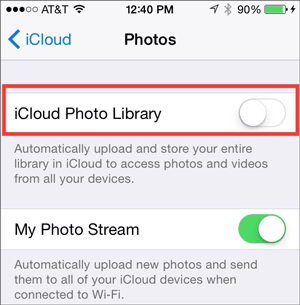
Método dos:
Puede verificar su uso de almacenamiento de iCloud. Vaya a «Configuración»> Toque su nombre (Banner de ID de Apple)> Seleccione «iCloud»> Toque «Administrar almacenamiento» o «Administrar almacenamiento y copia de seguridad». Si el espacio de almacenamiento en iCloud está lleno, sus fotos no estarán respaldadas a iCloud.

Método tres:
Puede determinar si sus fotos se están respaldando a iCloud verificando el estado de su copia de seguridad de iCloud. Si su copia de seguridad de iCloud está deshabilitada, sus fotos no se respaldan a iCloud.
Método cuatro:
Finalmente, puede comunicarse con el soporte de Apple para determinar si sus fotos están respaldadas a iCloud. Apple Support puede ayudarlo a verificar el estado de su copia de seguridad iCloud.
Parte 5: Pruebe una alternativa a iCloud para una copia de seguridad de fotos fácil
Aunque iCloud puede hacer una copia de seguridad de las fotos, creo que no solo debe querer hacer una copia de seguridad de las fotos, sino que también tiene muchos otros contenidos más importantes en su dispositivo que deben ser respaldados. Entonces, imagine cuánto dinero le costará comprar más espacio de almacenamiento de iCloud. Y la copia de seguridad de iCloud requiere una conexión de red sólida.
Por las razones anteriores, puede recurrir a las herramientas de copia de seguridad de iOS de terceros para hacer una copia de seguridad de las fotos de su computadora sin considerar el espacio de almacenamiento y la red. Aquí, le recomendamos su asistente de Mobilekin para iOS. Es la mejor alternativa de iCloud, que no solo le permite hacer una copia de seguridad y restaurar iPhone/iPad de manera completa o selectiva, sino que también le ayuda a administrar los datos de iOS en su computadora fácilmente.
¿Por qué ir con asistente a iOS?
- Vista previa y elija las fotos que realmente necesita para copia de seguridad o restauración.
- Hay dos opciones de copia de seguridad disponibles en el software: copia de seguridad completa y copia de seguridad selectiva.
- Ningún archivo existente en su iPhone se verá afectado cuando lo restaure desde la copia de seguridad.
- Proporciona velocidades de respaldo o transferencia extremadamente rápidas.
- Totalmente compatible con las versiones más recientes de iOS 17/16/15/14 y iPhone 15/14/11/11/11/x, etc.
![]()
![]()
Cómo hacer una copia de seguridad de las fotos de iPhone con asistente para iOS:
Paso 1: Conecte su iPhone a su PC a través de un cable USB y un asistente de lanzamiento para iOS en esta computadora. Después de que su iPhone haya sido identificado, presione «Confiar» en su teléfono inteligente para aprobar la conexión.
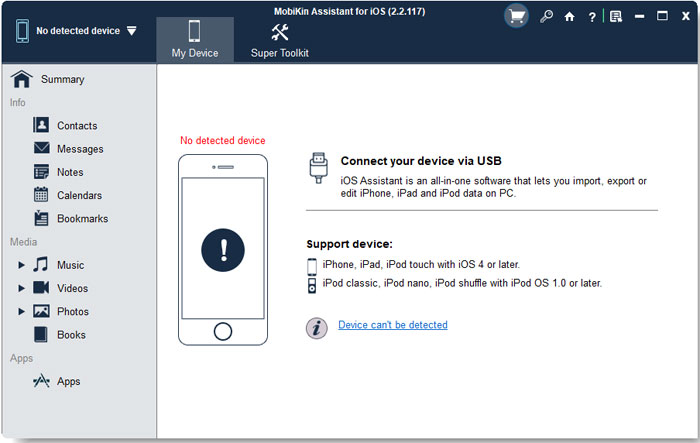
Paso 2. Vaya a la carpeta «Fotos» en la barra lateral izquierda, navegue por las fotos y marque las casillas al lado de las que desea hacer una copia de seguridad.
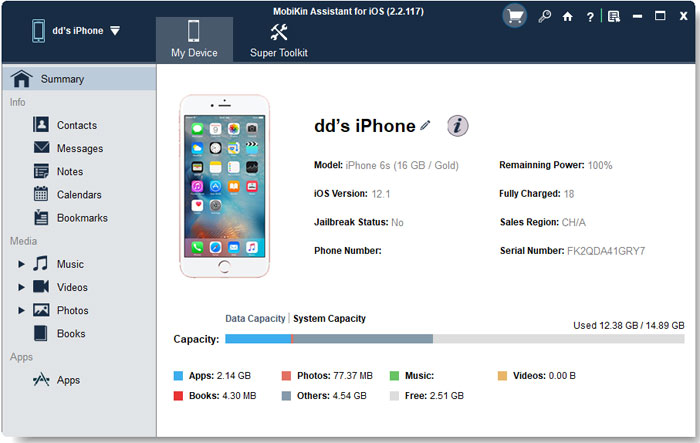
Paso 3. Para comenzar el proceso de hacer una copia de seguridad de las fotos de su iPhone a su PC o Mac, elija todas las fotos que necesita y luego haga clic en el botón «Exportar» ubicado en la barra de menú superior.
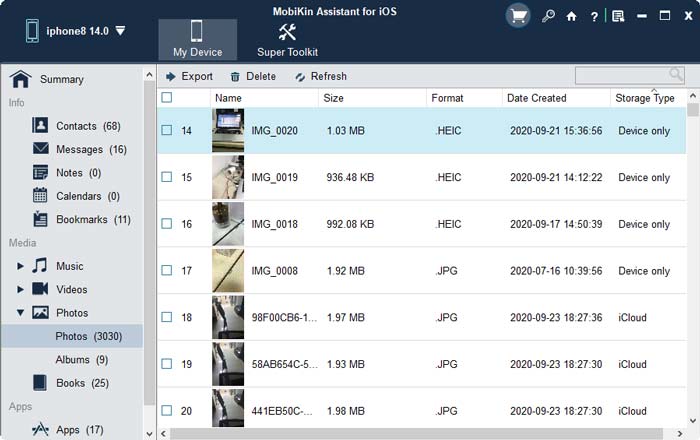
Observaciones finales
¿La copia de seguridad de iPhone iCloud incluye fotos? Debería saber ahora que las copias de seguridad de iCloud contienen fotos. Sin embargo, la conexión de red deficiente o el espacio insuficiente de almacenamiento de iCloud pueden hacer que la copia de seguridad de iCloud falle.
Para mantener sus fotos seguras, puede intentar usar el Asistente de Mobilekin para iOS para hacer una copia de seguridad de ellas selectivamente o todas a su computadora u otro disco duro externo. Este programa experto siempre mantiene sus datos seguros y puede restaurarlos en cualquier momento cuando sea necesario. ¡Ven y pruébalo!
![]()
![]()
